Sådan Jailbreak Roku og installeres Kodi (fuld tutorial)
Har du en splinterny Roku, som du klør at bruge? Den overkommelige og bærbare streamingenhed er den perfekte løsning til at få Netflix på dit tv, se Hulu eller indhente alle de nyeste live sports- og tv-shows. Det eneste, der kunne gøre Roku endnu mere magtfuld, er hvis den kunne køre Kodi, den gratis, meget udvidelige open source mediecenter-software.

Kan du jailbreak en Roku og installere Kodi? Det korte svar er nej, ikke nøjagtigt. I stedet for at jævne din Roku, kan du dog bruge en alternativ metode til at få Kodi på dit tv. Vi dækker alle nedenstående oplysninger. Før du begynder, skal du dog sørge for at tage de rigtige skridt for at sikre din enhed, så du kan bruge Kodi med fuld privatliv.
30-dages pengene-tilbage-garanti
Før du bruger Kodi på Roku, skal du få en god VPN
Selve Kodi-softwaren er gratis og lovligt at bruge på en lang række enheder. Nogle tredjepartsudvidelser, du kan bruge, er imidlertid ikke lige så sikre, hvilket betyder, at Kodi har fået et dårligt omdømme fra sent. Dette har fået virksomheder og internetudbydere til at træffe ekstreme forholdsregler mod Kodi-brugere, sporing, throttling eller endda blokering af deres forbindelser automatisk.
VPN'er kan nemt beskytte dig mod disse privatlivstrusler. De fungerer ved at kryptere al din trafik, så det er umuligt at læse. Både hackere, offentlige agenturer og internetudbydere kan ikke bestemme, hvad du laver på internettet eller hvilke strømme, du ser på Kodi / Roku. Den nederste linje er enkel: Hvis du vil være sikker, skal du gøre det Brug en VPN med Kodi.
IPVanish - Bedste VPN for Kodi

IPVanish har det bedste sæt funktioner, der kan bruges med Kodi, nedad på hænderne. VPN er hurtig nok til at understøtte HD- og 4K-strømme. Det holder dig sikker med utrolige privatlivsfunktioner, og det blokerer ikke for P2P- eller torrent-trafik, så du får adgang til alle Kodis tilføjelser og indhold uden begrænsning. På toppen af dette leverer IPVanish også 256-bit AES-kryptering på alle data og kører et enormt netværk på over 1.000 servere i 60 forskellige lande, nok til at garantere, at du altid har en lynhurtig forbindelse hvor som helst i landet verden!
IPVanish tilbyder en 7-dages pengene-tilbage-garanti, hvilket betyder, at du har en uge til at teste den risikofri. Bemærk, at Vanedannende tip læsere kan spar enorme 60% her på IPVanish-årsplanen, hvilket tager den månedlige pris ned til kun $ 4,87 / mo.
Find ud af, om IPVanish er så hurtig og sikker, som den hævder ved at tjekke vores fulde IPVanish-gennemgang.
Kan du Jailbreak en Roku for at installere Kodi?
Jailbreaking henviser normalt til hacking af en enhed for at give den mulighed for at køre en bredere vifte af software. Har du ikke tilladelse til at installere din yndlingsapp på iOS? Jailbreak det og gør det alligevel! Android- og Fire TV-enheder refererer normalt til dette som rodfæstelse, men det grundlæggende princip er det samme.
Roku selv kører sit eget operativsystem kaldet Roku OS, der ikke er kompatibelt med standard Android eller iOS jailbreaking metoder. Men den gode nyhed er Roku kræver faktisk ikke enhver form for jailbreaking for at få dets fulde funktionalitet. Du kan nemt tilføje kanaler, inklusive tilpassede hjemmebryggekanaler, og der kræves ingen hacking.
I stedet for Jailbreaking, spejle Kodi til din Roku
Nedenfor ser vi på den bedste alternative metode til at få Kodi på din Roku-enhed. Da jailbreaking ikke er muligt, og da Kodi ikke understøtter Roku OS, bruger vi simpelthen en sekundær enhed og spejler Kodi direkte til Roku, pæn og let.
Trin 1 - Aktivér Roku-skærm spejling
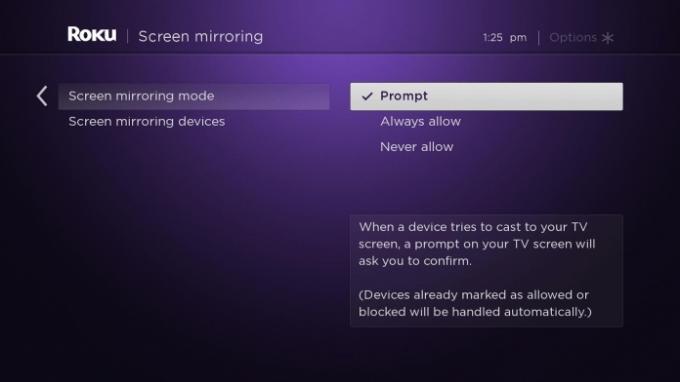
Før du kan spejle noget til din Roku, skal du tænde for skærmspejling. Dette er helt sikkert at gøre og tager kun et par sekunder.
- Gå til din Roku og tryk på hjemknappen for at få adgang til hovedmenuen.
- Gå til Indstillinger> System
- Vælge Skærm spejling fra menuen.
- Ved siden af skærmspejlingstilstand skal du vælge enten Spørg eller Tillad altid.
- Det er det! Vend tilbage til din Roku-startskærm.
Trin 2 - Installer Kodi på en anden enhed (Android)

Nu hvor din Roku er klar til at gå, skal du få Kodi forberedt på en sekundær enhed. Hvilken hardware, du bruger, betyder ikke noget, lige så længe det er i stand til at caste til dit hjemmenetværk. Vi anbefaler at bruge Kodi med Android til de bedste resultater, så det er det, vi vil dække nedenfor. Du kan også installer Kodi på Fire Stick hvis du vil, selvom du ikke vil være i stand til at spejle den til Roku i dette tilfælde.
- Åbn op på din Android-smartphone eller tablet Google Play butik.
- Tryk på Søg bar og indtast “Kodi”.
- Kodi mediecenter-appen skal vises som det første søgeresultat.
- Tryk på Kodi-ikonet, vælg derefter det grønne Installere knap.
- Accepter tilladelserne anmodninger, hvis du bliver bedt om det. Kodi er helt sikkert at bruge.
- Start Kodi på din Android-enhed for at sikre dig, at den fungerer.
Trin 3 - Opsætning af skærmspejling

Enhver enhed, du bruger med Kodi, skal nu skærm spejling for at blive konfigureret. Trinene nedenfor giver dig mulighed for hurtigt at tænde funktionerne, så du kan begynde at se nogle film!
- På din Android-enhed skal du trykke på menuknappen og se efter indstillingsskærm.
- Rul ned til Enhed, og vælg derefter Skærm.
- Søg efter skærm spejling mulighed på skærmen. Hvis du ikke kan se det, skal du kontrollere afsnittet herunder for tip.
- Åbn skærmens spejlindstillinger.
- Hvis du har konfigureret din Roku korrekt, skal du se den på skærmen til spejling.
- Tryk på din Roku-enhed på listen, derefter begynder casting.
For yderligere at forvirre ting giver mange Android-producenter skærmspejling et andet navn. Du kan se det anført som Smart View, SmartShare, AllShare Cast, Wireless Display, Display Mirroring, Screen Casting eller blot Cast.
Trin 4 - Start spejling af skærmen
Nu, hvor din Roku er konfigureret og din sekundære enhed er klar til at caste, kan du endelig begynde at se Kodi! Dette er den sjove og lette del, og hvis du fulgte ovenstående trin, skulle du være i stand til at trække den af uden problemer.
- Tænd for dit tv, og sørg for, at dit Roku er tilsluttet og aktiv.
- Åbn Kodi på din Android eller anden ikke-Roku-enhed.
- Vælg en film eller tv-show for at streame.
- Start afspilleren og start videoen.
- Efter et øjeblik skal indholdet vises på dit tv.
Hvis noget går galt, er den mest sandsynlige kandidat dit Wi-Fi-netværk. Både den enhed, du kaster fra, og Roku skal bruge den samme trådløse forbindelse for at skærmspejling skal fungere. Du kan f.eks. Ikke sidde på en cafe og spejle noget mod dit hus. Sørg for, at begge enheder bruger det samme Wi-Fi-signal, og at du er god til at gå.
Alternativer til streaming fra Android
I vores guide ovenfor dækkede vi, hvordan du spejler din skærm fra en Android-enhed til Roku på dit TV. Ikke alle har imidlertid en Android-tablet eller -telefon, og selvom du gør det, vil du måske konfigurere Kodi på et andet stykke hardware? Bare rolig, vi har dig dækket!
Screen Mirror Kodi til Roku fra Windows

Windows er verdens mest almindelige pc-operativsystem. Det sker også at have lige de rigtige værktøjer, der er nødvendige for at skærme spejl Kodi til din Roku. Følg guiden nedenfor (for at få) for at få alt opsat. Lad dig ikke udsætte det antal trin, der kræves, det er ikke så kompliceret, som du måske tror.
Først skal vi installere Kodi på din Windows-maskine. Hvis du allerede har det, er du velkommen til at springe til næste afsnit.
- Besøg Kodis officielle hjemmeside for at få en frisk og ren kopi af programmet.
- Klik på blå download-knap øverst på skærmen.
- Rul ned til dit operativsystem, repræsenteret ved ikonerne.
- Klik på det relevante ikon og et nyt vindue åbnes.
- Sørg for, at Anbefales fanen er valgt.
- Klik på installations-knap i nærheden af centrum for at begynde at downloade Kodi.
- Når Kodi er hentet, installere det på din enhed, start den derefter for at sikre, at den fungerer.
Dernæst er det tid til at indstille skærmspejling til Windows. Bemærk, at selvom Windows er i stand til at gøre det, understøtter ikke al hardware casting. Hvis nedenstående indstillinger ikke vises på dit system, kan du ikke kaste Kodi fra din Windows-pc. Prøv at bruge en Android-telefon i stedet for problemfri resultater.
- Åbn kontrolcenter ved at trykke på skærmikonet i nederste højre hjørne på enhedens proceslinje. Du kan også trykke på Windows-tasten og P (Win + P) for at åbne denne menu direkte.
- Se på de flade ikoner, og vælg de der siger Projekt.
- Vælge Kun pc-skærm fra listen.
- På næste skærmbillede vælg din Roku-enhed.
- Klik for at begynder at spejle din skærm.
Nu skal du bare starte Kodi og starte streaming af indhold. Du kan gøre dette med film på din Windows-pc eller streame livevideoer, sport og tv-shows fra en af Kodis tusinder af gode tilføjelser. Det er dit valg!
Brug en Mac til at skærme spejl Kodi til Roku

Desværre bruger Mac-computere den proprietære AirPlay-teknologi til at skærme spejl og caste indhold til og fra Mac-enheder. Dette betyder, at de fleste ikke-Mac-hardware ikke er i stand til at spejle indhold fra din Apple-enhed, inklusive Roku. Ingen opdateringer eller løsning er tilgængelige, skønt der er et mærkeligt alternativ, du kan implementere, hvis du absolut skal have Kodi på din Roku, og ingen andre muligheder står til din rådighed.
Plex er et utroligt nyttigt og overraskende fleksibelt stykke software, der giver dig mulighed for at streame indhold fra en enhed til en anden. Det har apps tilgængelige til næsten alle enheder på planeten, inklusive Roku og Mac. Du kan faktisk installere Kodi på din Mac, derefter tilføje en Plex-udvidelse til Kodi og bruge den til at streame bestemt indhold til din Roku. Det er ikke så fuldt udstyret som Kodi selv, og du har teknisk set ikke brug for Kodi for at udføre meget af spejlingen.
For at starte skal du gå til din Rokus kanalguide og installere Plex-appen derfra. Dette er et nødvendigt første skridt, så sørg for, at du ikke springer over det. Herefter tjek vores tip til, hvordan du gør det installer og brug Plex Media Server. Dette vil hjælpe dig med at streame dit arkiverede indhold fra en Mac til en anden Plex-aktiveret enhed.
Nu skal vi installere Kodi på din Mac. Dette er den lette del, så følg disse korte trin i rækkefølge.
- Besøg Kodis officielle hjemmeside for at få en frisk og ren kopi af programmet.
- Klik på blå download-knap øverst på skærmen.
- Rul ned til dit operativsystem, repræsenteret ved ikonerne.
- Klik på det relevante ikon og et nyt vindue åbnes.
- Sørg for, at Anbefales fanen er valgt.
- Klik på installations-knap i nærheden af centrum for at begynde at downloade Kodi.
- Når Kodi er hentet, installere det, start den derefter for at sikre, at den fungerer.
Besøg nu vores tutorial om, hvordan man gør det installer Plex-tilføjelsen til Kodi. Dette giver dig mulighed for at tilføje Plex til Kodi på din Mac. Når alle ovenstående trin er fuldført, vil du være i stand til at starte Plex på din Roku, starte Kodi på din Mac, få adgang til Plex tilføjelse inde i Kodi, tilslut de to sammen på dit hjemlige Wi-Fi-netværk, og brug dem derefter til at streame Kodi-indhold fra en enhed til en anden.
Det er et besværligt opsætning, men det kan arbejde i en knivspids. Installation af Plex gennem Kodi tilbyder ikke meget ekstra funktionalitet, så hvis det er gemt indhold, du vil streame og spejle, skal du bare bruge Plex på egen hånd.
Hvis det er virkelig vigtigt at have Kodi, kan du også hente en Fire Stick som erstatning for din Roku og installer Kodi direkte på det. Det vil give dig adgang til det meste af det samme indhold som en Roku, med den ekstra fordel af hurtig fængsling og Kodi-adgang.
Cast Kodi fra iOS til Roku
I modsætning til Mac-enheder er der faktisk en hurtig og nem måde at spejle iOS-indhold fra din iPhone eller iPad til en Roku-enhed. Det involverer Rokus officielle app, og det er virkelig det! Følg nedenstående trin for at komme i gang.
- Sørg for, at din Roku-skærmspejling er korrekt konfigureret. Se vejledningen i det første afsnit for instruktioner.
- Sørg for, at din Roku og tv er tændt og klar til at modtage indhold.
- Installer Kodi på din iOS-enhed. Hvis du ikke er sikker på, hvordan du gør dette, kan du se vores gennemgang og vejledning: Kodi på iPhone
- Download officiel Roku-app til iOS.
- Installer appen på din iPhone eller iPad og start den.
- Rul til Spil på Roku sektion af din Roku-app.
- Nu åbn Kodi og vælg en film for at starte streaming på dit tv.
Konklusion
Selvom du ikke direkte kan jailbreak en Roku og installere Kodi-software til den, er der en enkel løsning, du kan bruge til at få adgang til det samme indhold. Skærmspejling er et kraftfuldt værktøj med en lang række applikationer, herunder casting af Kodi-indhold til dit tv. Med guiden ovenfor kan du have alt i gang på kort tid!
Har du et spørgsmål om nogen af vores installationsinstruktioner? Kontakt os i kommentarafsnittet nedenfor!
Søge
Seneste Indlæg
Er fantastiske besætninger, og hvor kan man finde dem på Netflix?
Harry Potter-verdenen fortsætter med at begejstre publikum næsten 2...
Sådan kan du se upraktiske jokere på Netflix fra hvor som helst
Hvis du er i gammeldags skjult kamerakomedie, er bestemt upraktiske...
Er Brooklyn Nine-Nine på Netflix? Sådan ser du på Netflix US
Brooklyn Nine-Nine er et af disse viser, som alle elsker, især da d...



